En este artículo, aprenderás a configurar Google Postmaster para monitorear métricas de envío de emails.
Snov.io ya rastrea métricas clave para ayudarte a supervisar el compromiso y los resultados de las campañas. Para obtener análisis más profundos, herramientas de proveedores de correo como Google pueden ofrecer datos adicionales.
Postmaster es la herramienta de análisis de correos electrónicos de Google diseñada para ayudar a los remitentes a entender la calidad de sus campañas de correos electrónicos fríos y seguir las directrices de Google.
Qué hace Postmaster y por qué usarlo:
Rastrea los emails que envías a bandejas de entrada de Gmail personales y proporciona datos sobre métricas importantes como la tasa de spam, la reputación del remitente, la autenticación de correos y los errores de entrega.
Monitorear estos datos te ayuda a identificar aspectos de tus campañas que necesitan mejora.
Antes de comenzar, esto es lo que necesitas saber para decidir si es adecuado para ti:
- Google Postmaster proporciona datos solo para correos enviados a cuentas personales de Gmail (que terminan en @gmail.com o @googlemail.com). No incluye datos para correos enviados a bandejas corporativas ni correos electrónicos de negocios en Google Workspace. Ten esto en cuenta si alcanzas principalmente a tu audiencia objetivo a través de correos de negocios.
- Tu dominio debe enviar suficientes correos diariamente para poder recopilar datos, al menos 50-100 correos por día a usuarios de Gmail. Incluso si el resto de tus destinatarios utilizan diferentes bandejas, los datos de Postmaster pueden ayudar a mejorar tu puntuación de correo con otros proveedores también.
- No necesitas usar Google como tu proveedor de correo para acceder a Postmaster, pero necesitas tener una cuenta de Google.
Cómo configurar Postmaster para cuentas de Gmail
Paso 1: Agregar tu dominio de remitente a Postmaster
Para comenzar a configurar Postmaster, inicia sesión en postmaster.google.com
Agrega el dominio que utilizas para enviar correos haciendo clic en el icono Agregar (+) en la esquina inferior derecha. En la ventana emergente, ingresa la dirección de tu dominio.
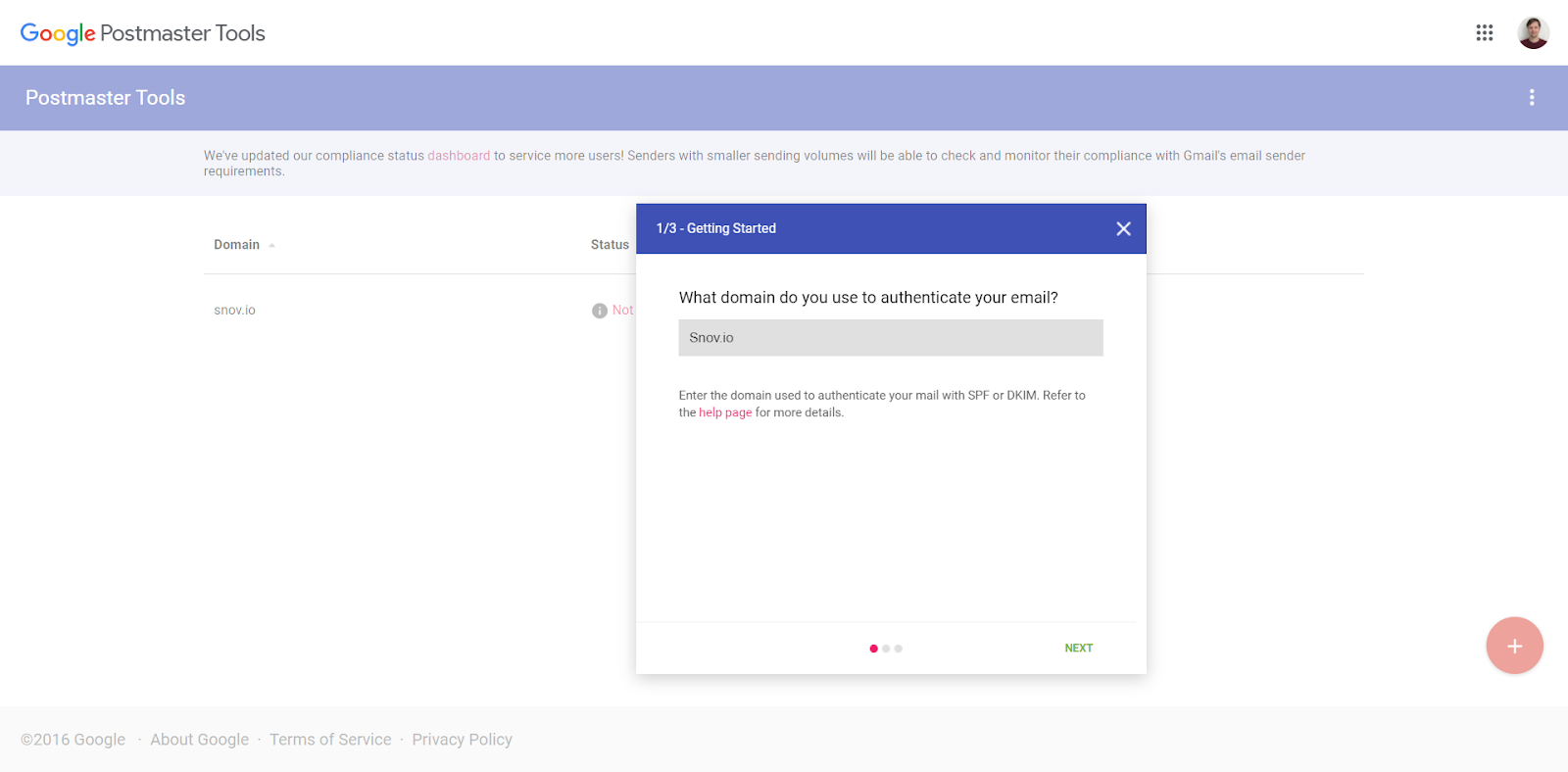
Tu dominio es la parte después del símbolo @ en tu dirección de correo, que es la misma que la dirección de tu sitio web.
Mira tus cuentas de correo electrónico conectadas a Snov.io →
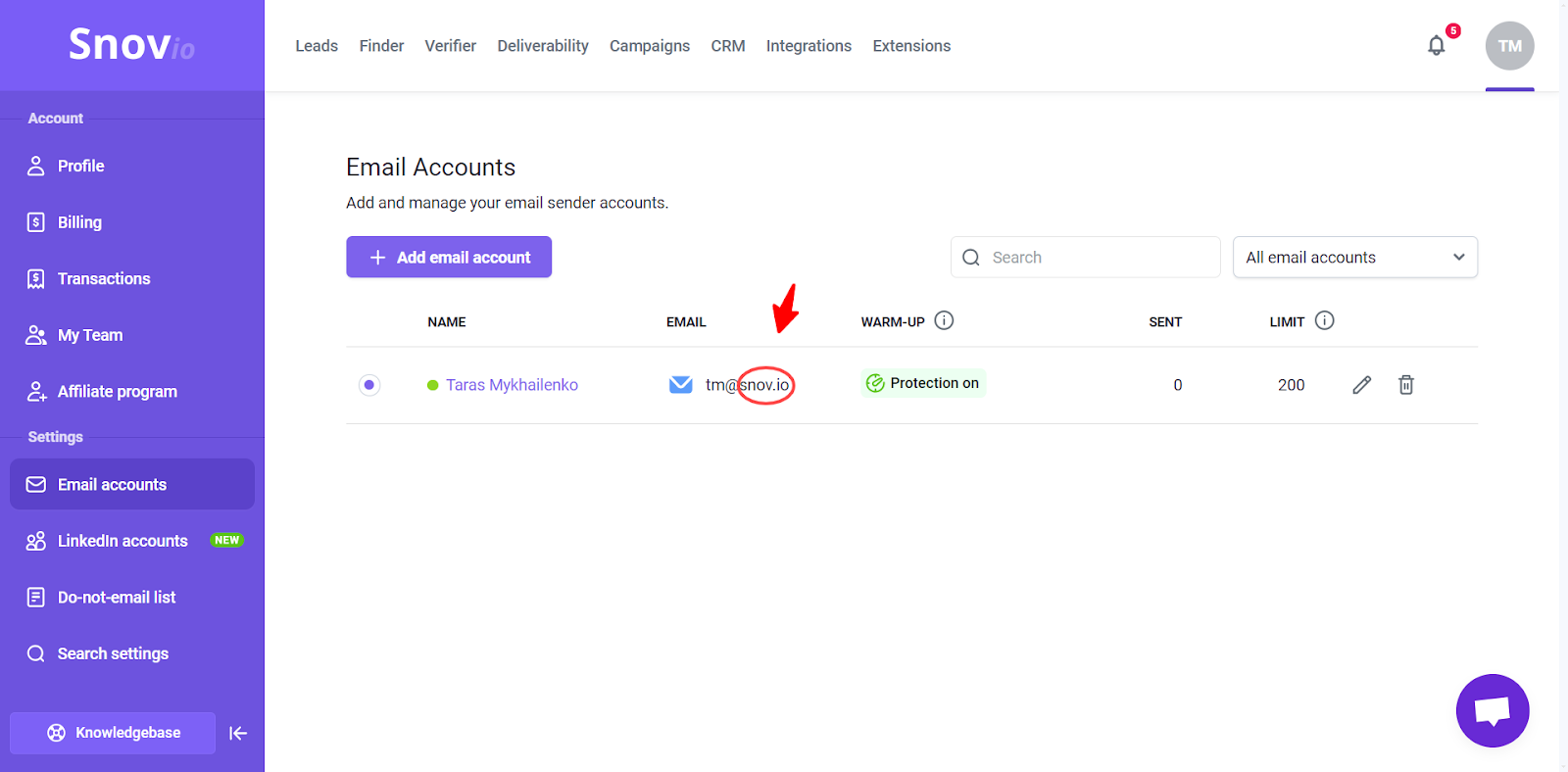
Paso 2: Verificar la propiedad del dominio
Puedes agregar un dominio de cualquier proveedor, pero si tu dominio es de Google (comprado a través de Google Workspace), no es necesario verificarlo.
Para agregar tu dominio a Postmaster, debes verificar la propiedad a través de la configuración DNS de tu dominio. Esto se realiza agregando un nuevo registro TXT a la configuración DNS. Este paso ocurre en el registrador de tu dominio.
Inicia sesión en la cuenta de administrador de tu dominio (en el sitio web de tu registrador) y encuentra la configuración DNS. Aquí es donde agregas y actualizas registros DNS.
Cómo identificar tu registrador de dominio:
Si no estás seguro de quién es tu registrador, puedes encontrar esta información en los resultados de la prueba de entregabilidad. Sigue estos pasos:
Comienza una nueva prueba o abre los detalles de una prueba anterior. En la sección de resultados, abre la pestaña de Salud del Dominio y selecciona Información WHOIS del Dominio.
Aquí verás los detalles de tu dominio, incluyendo el nombre del registrador y su sitio web (URL del Registrador).
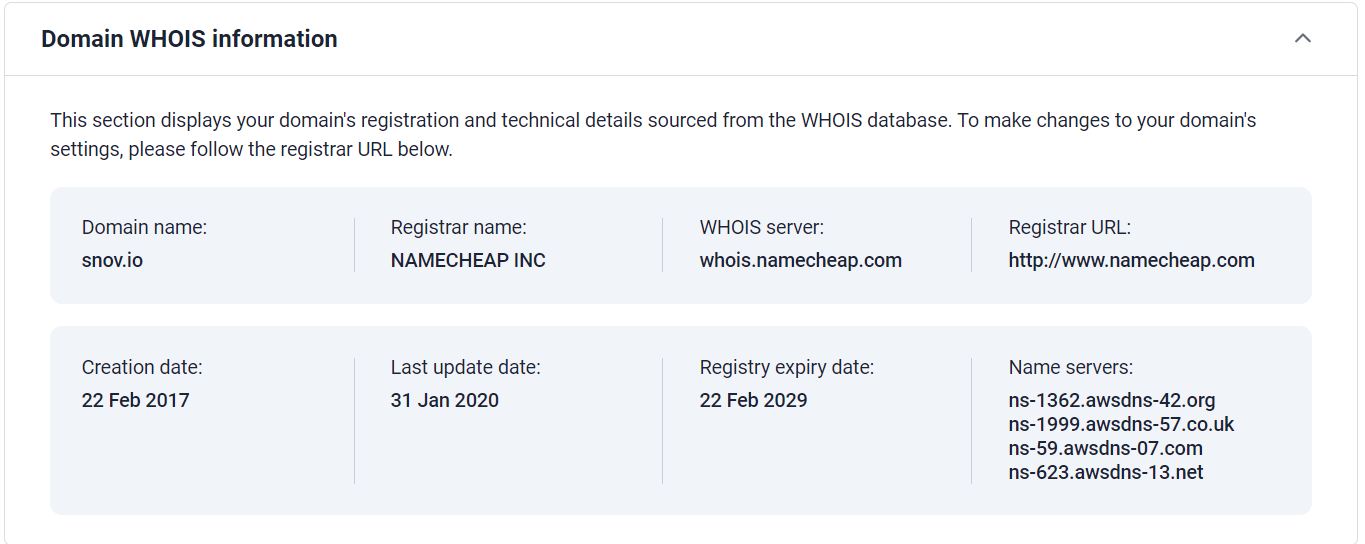
En la configuración de Postmaster, copia el valor "registro TXT" proporcionado por Google. Este valor es único para tu cuenta.
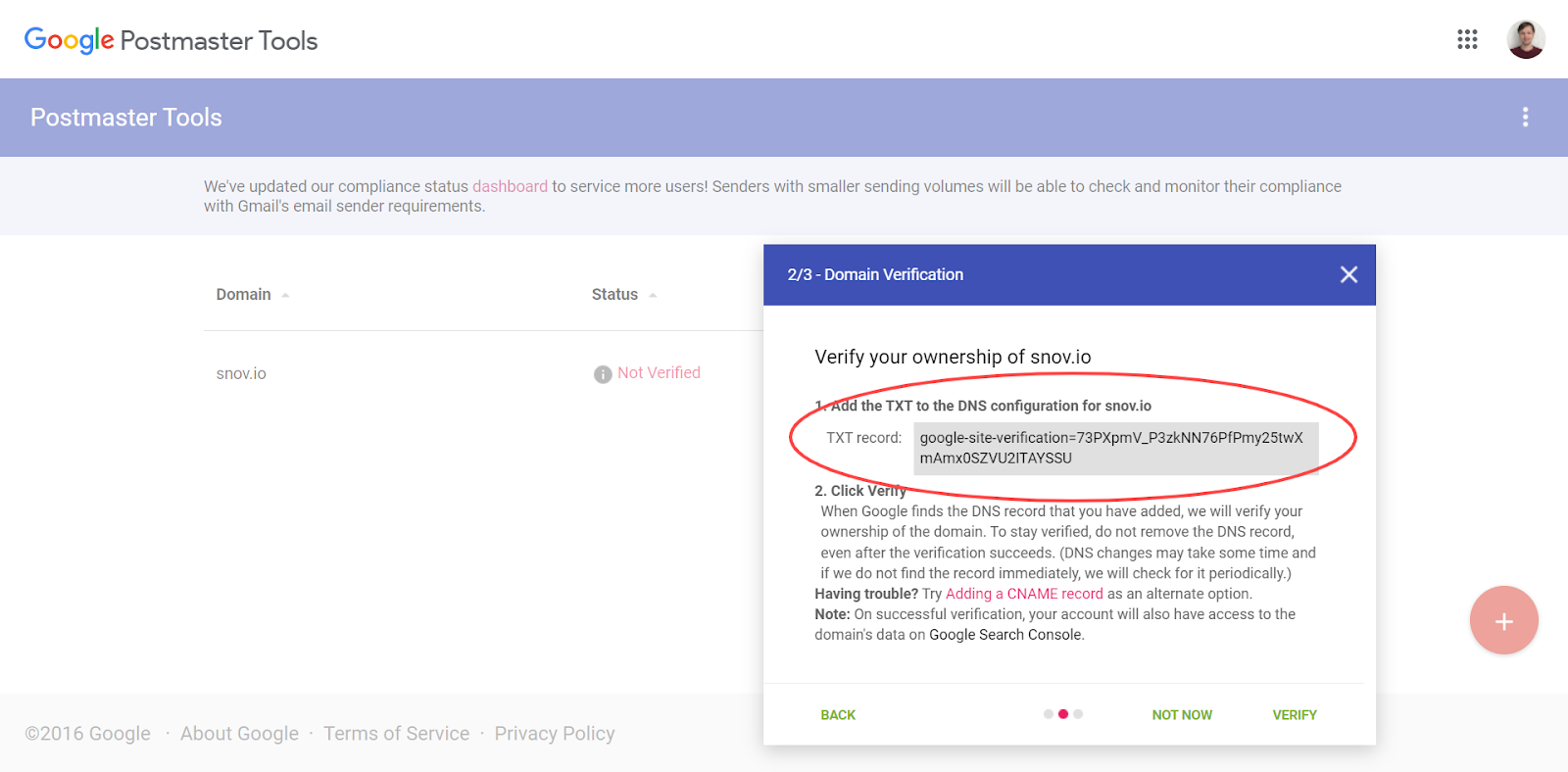
Luego, regresa a tu registrador, agrega un nuevo registro DNS y selecciona el tipo TXT. Pega el valor copiado y guarda el registro.
Por ejemplo, si tu proveedor de dominio es Namecheap, haz lo siguiente:
Inicia sesión en tu cuenta de Namecheap. Selecciona la Lista de Dominios en el menú de la izquierda. Haz clic en Administrar junto al dominio que deseas agregar a Postmaster. Cambia a la pestaña DNS Avanzado.
Haz clic en Agregar nuevo registro y elige el tipo TXT. Pon @ (o el nombre de tu dominio) en el campo Host. Coloca el registro TXT de Postmaster en el campo Valor.
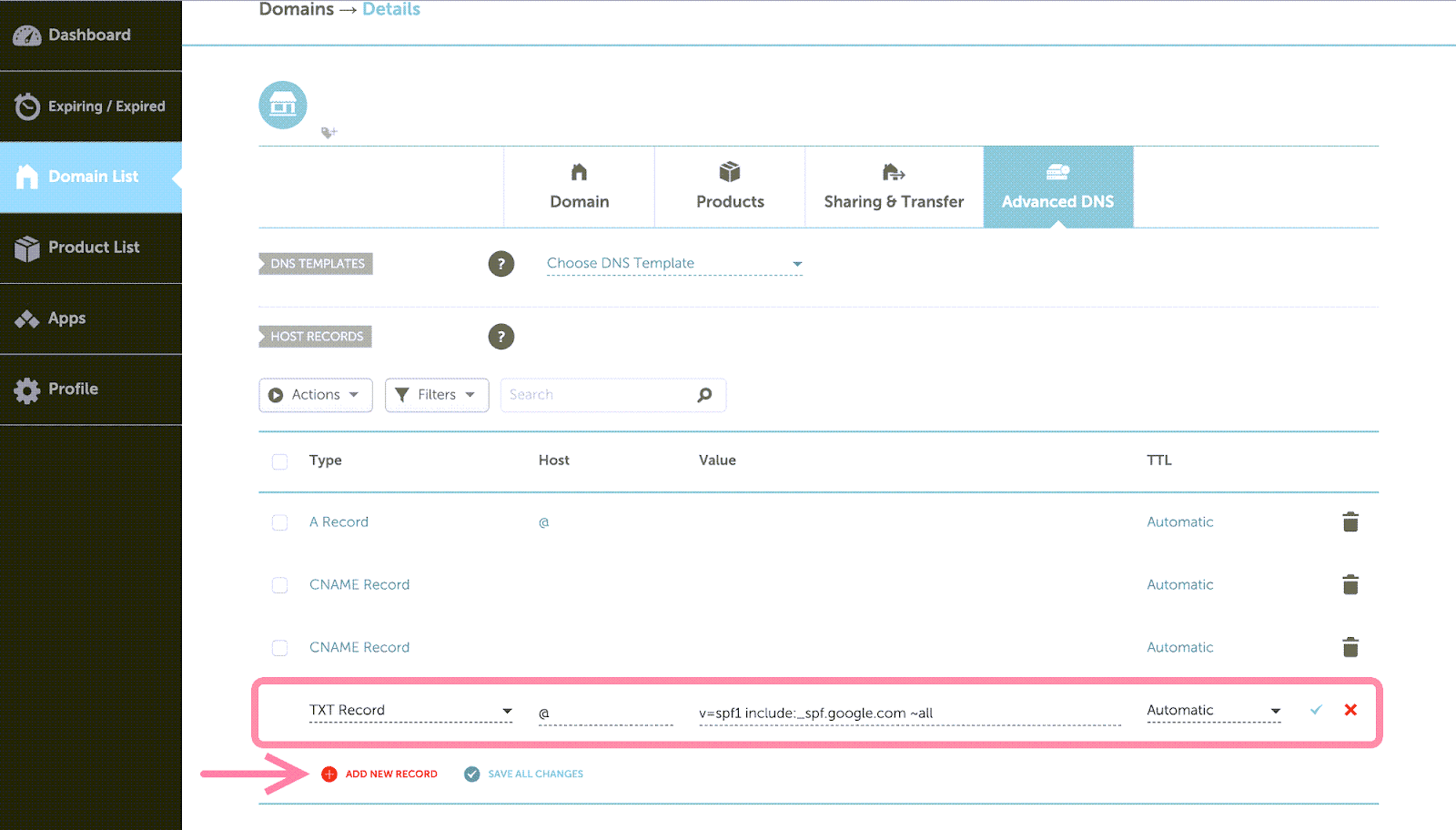
Después de actualizar el DNS, regresa a Postmaster y haz clic en Verificar. Si ves un error o el registro TXT no se encuentra, asegúrate de que se haya agregado correctamente y espera, ya que la configuración del dominio puede tardar un tiempo en actualizarse.
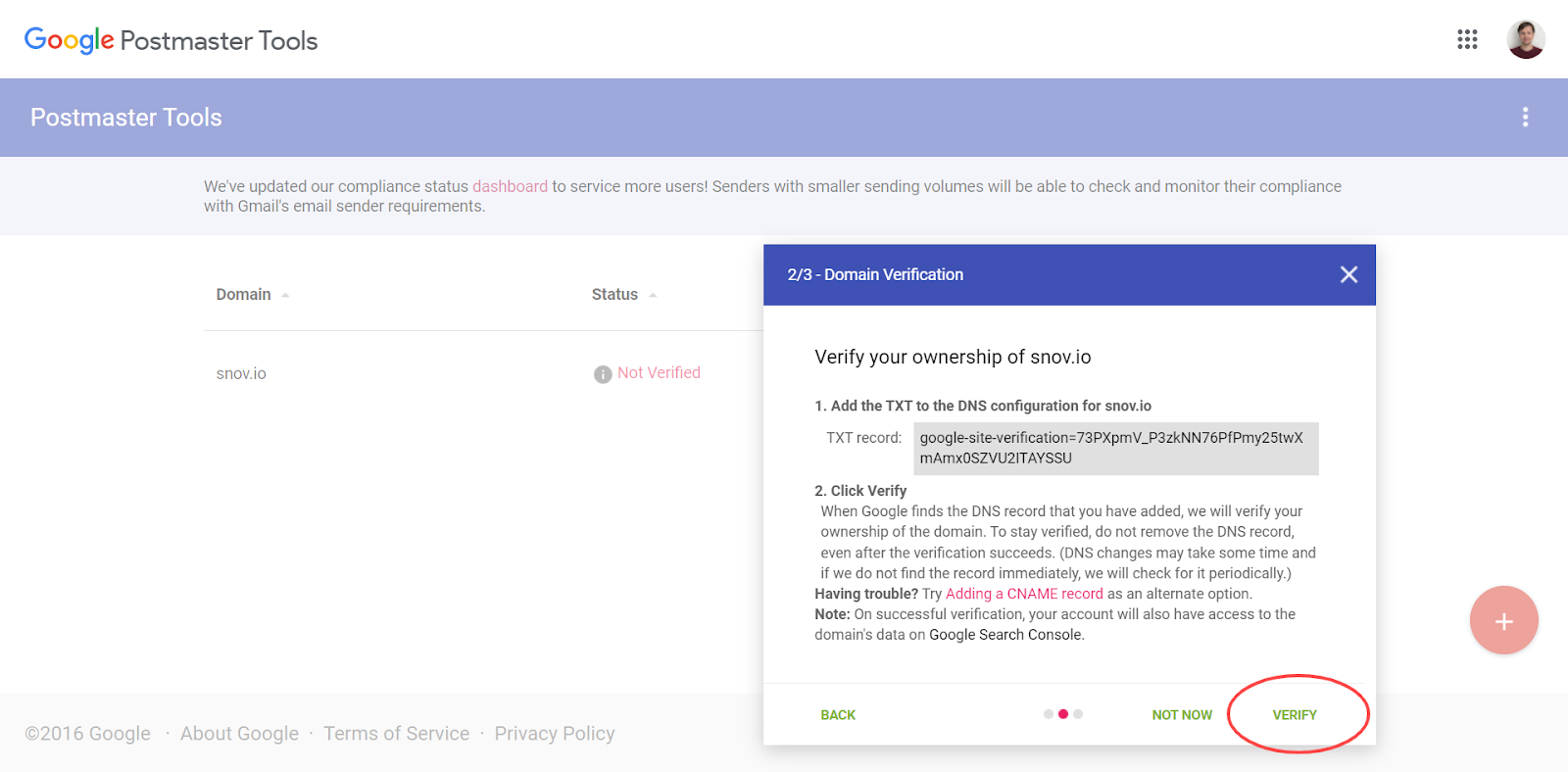
Una vez que el estado del dominio muestre como Verificado, el proceso estará completo.
Paso 3: Revisar métricas de correo en Postmaster
Después de completar el paso anterior, puedes comenzar a monitorear los datos de correo para el dominio agregado.
Ten en cuenta esto antes de revisar las métricas:
- Las métricas solo incluyen correos enviados a cuentas personales de Gmail. Sin embargo, estos datos pueden ofrecer información útil sobre cómo se desempeñan tus correos en otras bandejas.
- Para ver métricas relevantes, deberías enviar más de 50-100 correos diariamente a usuarios de Gmail.
Qué métricas monitorear en Postmaster:
Para ver los paneles, selecciona tu dominio y el panel deseado. También puedes elegir un período de tiempo, que va desde los últimos 7 días hasta los últimos 120 días.

Conocer qué métricas están bajo rendimiento te ayudará a mejorar tus campañas. En Postmaster, encontrarás paneles para varias métricas, incluyendo:
- Reputación de IP
- Reputación de dominio
- Autenticación
- Tasa de spam
- Errores de entrega
La métrica clave a monitorear en Postmaster es la Tasa de spam (spam reportado por el usuario).
Panel de Tasa de Spam
La tasa de spam significa el porcentaje de correos entregados a la bandeja de entrada que los destinatarios marcan manualmente como spam. Los correos marcados como spam por un filtro de spam automáticamente no se incluyen en esta métrica.

Por qué es importante monitorear la tasa de spam:
La tasa de spam es uno de los mejores indicadores del éxito de tu campaña. Muestra si el contenido de tu correo es atractivo y relevante, y si estás dirigiéndote a los leads correctos.
Los destinatarios pueden marcar correos como spam porque la oferta no les resulta valiosa o porque el momento es inadecuado; puedes ajustar el contenido de tu correo y la configuración de la campaña en consecuencia.
Según las directrices para remitentes de Google, una tasa de spam no debe exceder el 0.3%. Las tasas superiores al 0.3% se consideran altas y pueden indicar problemas con tus campañas. Una tasa de spam de alrededor del 0.1% se considera buena.
Cómo afecta la tasa de spam tu entregabilidad:
Las altas tasas de spam pueden dañar tu reputación como remitente, lo que afecta directamente la colocación de los correos (spam o bandeja de entrada).
Alta tasa de spam → menor reputación → menor entregabilidad (menos correos llegan a la bandeja).
Cómo corregir una alta tasa de spam:
No hay una solución rápida para reducir la tasa de spam; requiere seguir las mejores prácticas en tus campañas. Sin embargo, tomar acciones inmediatas puede hacer una diferencia positiva.
Paso 1. Calienta tu correo durante 2 semanas para restaurar su reputación. Durante este tiempo, pausa tus campañas si es posible. Si pausar no es una opción, reduce tu volumen de envío al mínimo necesario
Una vez que finalice el período de calentamiento, puedes volver a enviar campañas con tus límites habituales. Mantén el calentamiento activo junto con tus campañas, pero reduce su límite diario a 10-20 correos. Esto ayuda a mantener tu reputación como remitente.
Paso 2. Dirígete a los destinatarios que probablemente estén interesados en tu oferta. Investiga tu perfil de cliente ideal antes de recopilar prospectos para las campañas.
Paso 3. Haz preguntas para motivar a los destinatarios a responder. Dales una opción para responder con algo, incluso si no están interesados.
Además, revisa regularmente tu lista de destinatarios y elimina a aquellos prospectos que no muestren compromiso incluso después de seguimientos.
Paso 4. Incluye una opción de cancelación de suscripción fácil en todos tus correos. Es mejor para tu reputación de correo que los prospectos se den de baja en lugar de marcar tus correos como spam.
Otras razones por las que los destinatarios pueden marcar correos como spam incluyen:
- Recibir demasiados correos de tu parte: revisa la frecuencia de tus correos y añade más tiempo entre ellos.
- El asunto no transmite muy bien el valor del correo: prueba diferentes versiones del asunto.
- El correo no está personalizado: utiliza variables para personalizar tus correos en masa.
- El correo incluye demasiadas imágenes: sigue las mejores prácticas para el uso de imágenes en campañas frías.
Panel de Reputación de IP
Otra métrica que aparece en Postmaster es la reputación de IP. Indica la calificación de la dirección IP (la misma que la dirección del servidor de correo) desde la que envías correos.
Una mayor reputación de IP mejora la entregabilidad de los correos enviados desde esta IP. Si notas resultados pobres en esta sección, puede ser porque usas una dirección IP compartida asignada por el proveedor de correo por defecto.
Usar IPs compartidas con malas calificaciones puede afectar tus propias métricas, independientemente de tus prácticas de envío. Las IPs dedicadas ofrecen un mejor control sobre tu reputación de correo, pero son más adecuadas para quienes envían en grandes volúmenes.
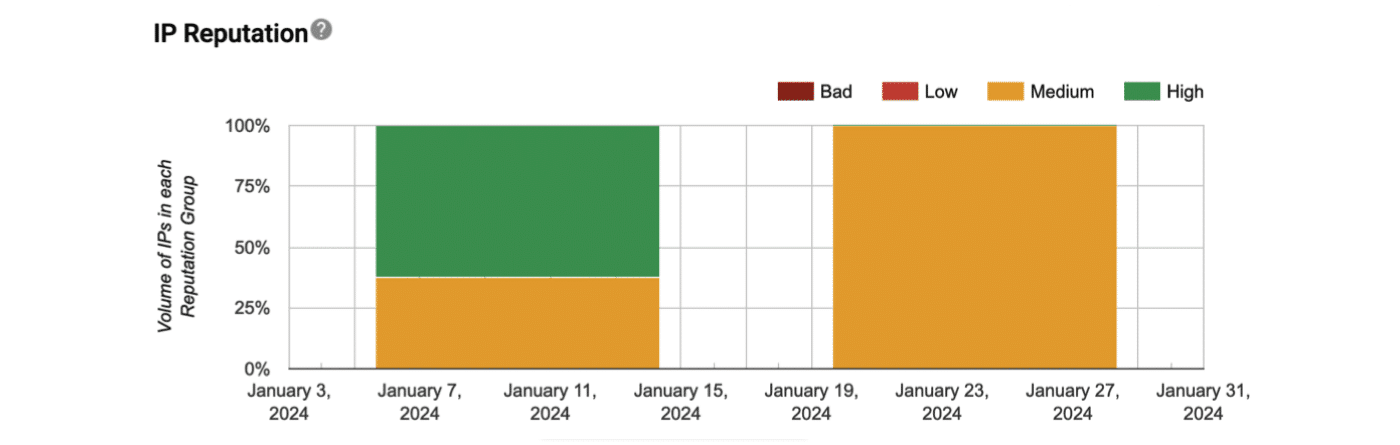
Si utilizas otros proveedores de correo, como Microsoft Outlook, a menudo ofrecen sus propias herramientas para monitorear métricas de correo.
Para acceder a las métricas de correo, haz lo siguiente:
Si tienes Outlook para Empresas/Enterprise, ve a la sección de Informes en el centro de administración de Microsoft 365. Allí encontrarás informes de actividad de correo que muestran detalles como tasas de envío y recepción, tasas de lectura, y más.
Si tienes alguna pregunta que no hemos cubierto, no dudes en contactar a nuestro equipo de Atención al Cliente. Puedes comunicarte con nosotros en help@snov.io o a través del chat en vivo. ¡Estamos aquí para ayudarte!

Lo lamentamos 😢
Cómo podemos mejorarlo?